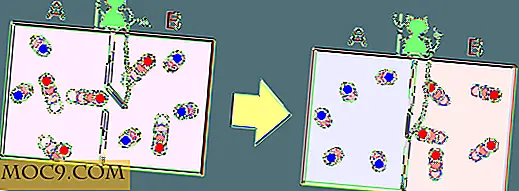Персонализирайте балона за известяване в Ubuntu 13.04 (с помощта на Patched NotifyOSD)
Връщайки се в Ubuntu Lucid, ви показахме как можете да персонализирате балона за уведомяване (известен също като NotifyOSD), използвайки patched NotifyOSD и NotifyOSD Config. Добрата новина е, че patched NotifyOSD е обновена, за да работи в Ubuntu 13.04, така че ще можете отново да я персонализирате според вашите предпочитания.
Инсталацията е много лесна. Отворете терминал и изпълнете следната команда:
sudo add-apt-repository ppa: leolik / leolik sudo apt-get актуализация && sudo apt-get -y ъпгрейд
Вместо да инсталирате допълнително GUI приложение само за да персонализирате настройките, можете да отворите текстов редактор и да поставите следните настройки. Запазете го като " .notify-osd " в началната си папка.
слот-разпределение = динамичен балон-изтичане-timeout = 10 секунди балон-вертикална пропаст = 5px балон-хоризонтална пропаст = 5px балон-ъгъл-радиус = 37, 5% балон-размер на иконата = 30px bubble-gauge-size = балон-ширина = 240px балон-background-color = 131313 балон-фона-непрозрачност = 90% текст-марж-размер = 10px текст-заглавие-размер = 100% текст-заглавие-цвят = -title-opacity = 100% текст-тяло-размер = 90% текст-тяло-тегло = нормален текст-тяло-цвят = = 0 балон-близък-на-клик = 1 балон-като-десктоп-bg = 0
Опциите за конфигуриране са ясни. Можете да промените ширината, разликата, цвета и непрозрачността на балона и дори да я настроите да се затваря при кликване.
Едно нещо, което не е включено в настройките, е позицията на буфера за известяване. За тази цел можете да издадете следната команда в терминала:
gsettings set com.canonical.notify-osd гравитация [брой]
където [number] е едно от следните:
1 - горния десен ъгъл 2 - средния десен 3 - долния десен ъгъл 4 - долния ляв ъгъл 5 - средния ляв 6 - горния ляв ъгъл
След като направите конфигурацията, рестартирайте съобщението:
pkill notify-osd
и да го тествате:
уведомяване-изпращане "персонализирано съобщение"

Ето един видеоклип на персонализирания NotifyOSD в действие.

Наслади се!

![2 прости приложения, които записват терминалния ви сесия като видео [Linux]](http://moc9.com/img/asciinema-upload-video.jpg)